pr图层蒙版的使用方法?
PR( Pro)是一款非常优秀的 影视后期处理软件,用于编辑、剪辑和合成视频。其中,图层蒙版是 PR 中常用的功能之一,它可以帮助用户更加灵活地控制素材的显隐、透明度和混合模式等属性。下面,我们就来详细了解一下 PR 图层蒙版的使用方法。
一、图层蒙版的基本概念

在 PR 中,图层是视频编辑的基本单位,多个图层叠加在一起可以形成复杂的合成效果。而图层蒙版就是用来控制特定图层的显示和隐藏的,可以将它看做是一张和当前图层大小相同的黑白遮罩,只有与其重叠的区域才能够显示出来。其中,黑色代表透明区域,白色代表不透明区域。
图层蒙版可以相互叠加,也可以组合使用。通过调整图层蒙版的透明度和混合模式,可以制作出各种复杂的效果,例如亮度蒙版、颜色蒙版、描边蒙版等等。
二、制作图层蒙版
1.使用 PR 工具栏中的绘图工具,绘制蒙版(也可以从外部导入已经绘制好的图片进行蒙版操作)。
2.将蒙版所在的图层,拖拽到需要使用蒙版的目标图层上方,进行叠加。
3.选中目标图层,从 界面中拖拽出 Key 特效,把它放到目标图层上,然后在 控制界面中选择需要使用的图层蒙版。
三、调整图层蒙版的属性
1. 调整透明度:通过改变图层蒙版的透明度,可以控制蒙版的显隐程度,进而调整目标图层的透明度。
2. 改变混合模式:PR 中提供了多种混合模式,包括正常、叠加、覆盖、差值、屏幕等等。通过选择不同的混合模式,可以实现不同的蒙版效果。
3. 学会调整蒙版位置和大小:通过移动或改变蒙版大小,可以改变蒙版覆盖目标图层的区域,从而达到不同的效果。
四、应用实例
1. 设计文本动画:将文本层和蒙版层相叠加,通过调整蒙版的大小和混合模式,实现不同的文本渐变效果。
2. 制作画中画效果:将两个视频叠加在同一个时间轴上,利用蒙版层控制其中一个视频的显示,再调整位置和大小,就可以实现画中画的效果。
3. 制作描边效果:将需要加描边的目标图层和蒙版层叠加,将蒙版层的混合模式设置为“差值”即可。
综上所述,PR 图层蒙版是视频制作中非常常用的一个功能,可以通过它实现各种各样的效果。首先需要了解图层蒙版的基本概念和制作方法,然后通过调整蒙版的属性来实现不同的效果。在具体应用过程中,需要结合具体情况,不断尝试和调整,从而取得最佳的效果。
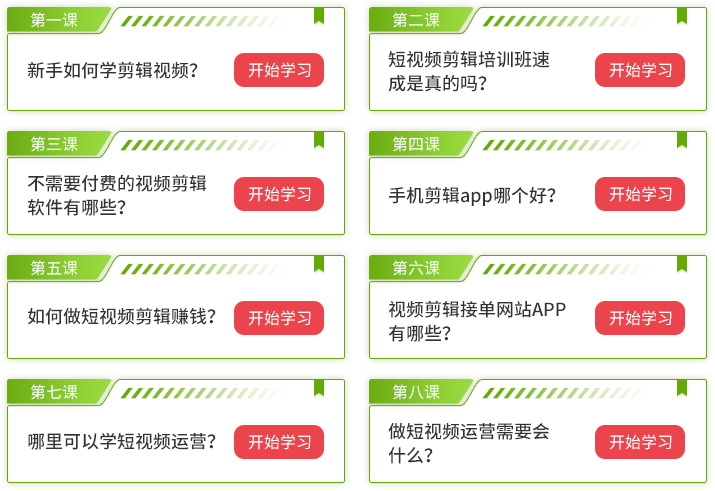

微信扫码,学习更方便
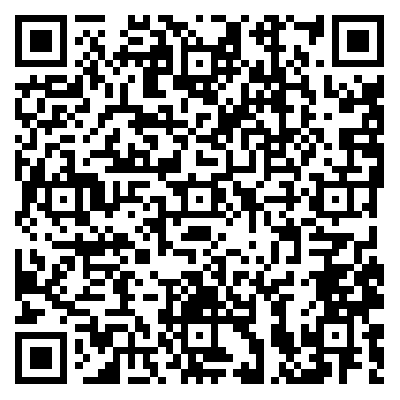
现在报名赠千元剪辑大礼包
影视后期pr特效后期
声明:本站所有文章资源内容,如无特殊说明或标注,均为采集网络资源。如若本站内容侵犯了原著者的合法权益,可联系本站删除。

